Samsung SGH-F110 – страница 2
Инструкция к Сотовому Телефону Samsung SGH-F110
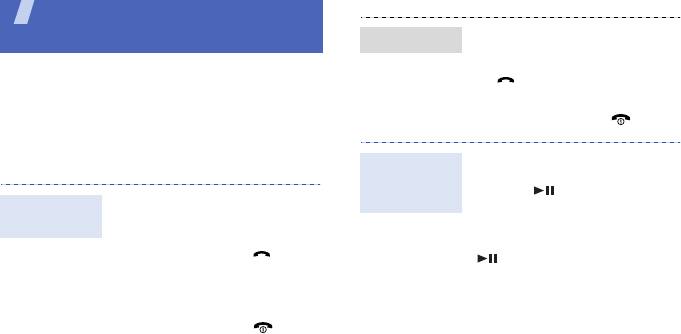
F110_RU.book Page 18 Friday, March 7, 2008 7:02 PM
Дополнительные
1. При входящем вызове
возможности телефона
Ответ на вызов
откройте телефон. Если он
уже открыт, нажмите клавишу
Функции вызова, использование камеры,
воспроизведение музыкальных композиций, доступ в
[].
Интернет и другие специальные функции
2. Для завершения вызова
нажмите клавишу [].
Выполнение вызовов и ответы на
вызовы
Для включения функции громкой
Использование
связи во время вызова нажмите
функции
клавишу [ ], а затем
громкой связи
1. В режиме ожидания введите
Выполнение
программную клавишу <
Да
>.
код зоны и телефонный
вызова
Чтобы переключиться в обычный
номер.
режим, снова нажмите клавишу
2. Нажмите клавишу [].
[].
Для регулировки громкости
нажимайте клавишу
[Громкость].
3. Нажмите клавишу [] для
завершения вызова.
18
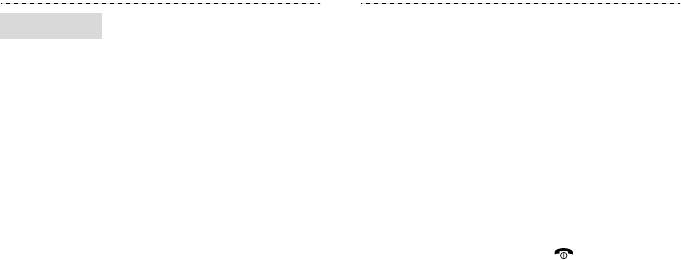
F110_RU.book Page 19 Friday, March 7, 2008 7:02 PM
1. Вызовите второго участника
4. Во время конференции
Конференция
во время звонка.
• Для частного разговора с
Первый вызов будет
одним из участников
переведен в режим
нажмите программную
удержания.
клавишу <
Опции
> и
выберите пункт
2. Нажмите программную
Разделить
.
клавишу <
Опции
> и выберите
• Чтобы закончить разговор
пункт
Объединить
.
с одним из участников,
3. Для добавления других
нажмите программную
участников повторите шаги 1
клавишу <
Опции
> и
и 2.
выберите пункт
Удалить
.
5. Для завершения
конференции нажмите
клавишу [].
19
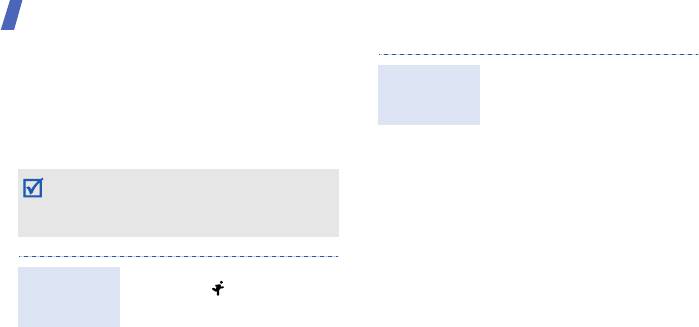
F110_RU.book Page 20 Friday, March 7, 2008 7:02 PM
Дополнительные возможности телефона
Тренировка с miCoach
2. Введите данные о своих
Данная модель телефона оснащена функцией
Создание
физических данных и
спортивных тренировок. Эта функция совместима
режима
нажмите программную
со специальными аксессуарами компании adidas. С
тренировки
клавишу <
Сохран.
>.
помощью датчиков сердечного ритма и ходьбы ваш
виртуальный помощник сделает ваши тренировки
3. Нажмите программную
более эффективными.
клавишу <
Назад
>.
Для ознакомления с работой датчиков сердечного
4. Выберите пункт меню
ритма и ходьбы посетите сайт www.micoach.com или
Тренировки
→
Новая
прочтите руководство пользователя данных
тренировка
.
аксессуаров.
5. Выберите тип цели.
6. Выберите цель из
предложенных или введите
1. В режиме ожидания нажмите
Создание
другую.
клавишу [] и выберите пункт
режима
Настройки
→
Телосложение
тренировки
и единицы измерения
.
20
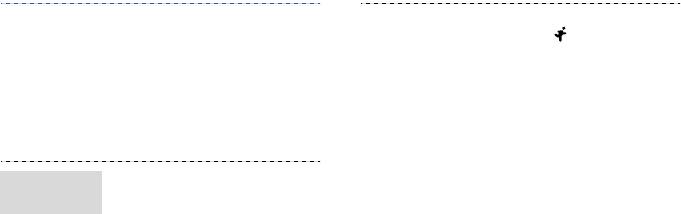
F110_RU.book Page 21 Friday, March 7, 2008 7:02 PM
7. Выберите интенсивность
2. В режиме ожидания нажмите
тренировок.
Максимальная
клавишу [] и выберите пункт
нагрузка
- это самый высокий
меню
Запуск
→
укажите режим
уровень, а
Интенсивность
-
тренировки.
самый низкий.
Можно выбрать параметр
Оценка бега
, чтобы оценить
8. Введите название тренировки
свой уровень нагрузки.
и нажмите программную
клавишу <
Сохран.
>.
3. Нажмите программную
клавишу <
Да
>.
1. Установите акcессуары:
4. Нажмите клавишу <
Да
>, чтобы
Начало
датчик сердечного ритма
включить музыку во время
тренировки
зафиксируйте на вашей груди,
тренировки и выберите
а датчик ходьбы закрепите с
музыкальный файл.
помощью шнурков на одном из
См. стр. 29.
кроссовок.
21
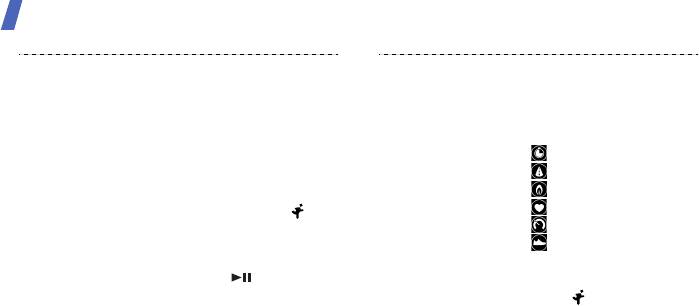
F110_RU.book Page 22 Friday, March 7, 2008 7:02 PM
Дополнительные возможности телефона
5. Когда телефон обнаружит
• С помощью программных
аксессуары, нажмите клавишу
клавиш можно проверить
<
Да
>, чтобы подключить их.
показатели тренировки.
На экране имеются
6. Нажмите <
Начать
> для
следующие значки.
запуска тренировки.
•: время
7. Во время тренировки
•: расстояние
используйте следующие
•: калории
функции:
•: сердечный ритм
• Нажмите клавишу [],
•: темп
чтобы приостановить или
возобновить тренировку.
•: число шагов
• Нажмите и удерживайте
8. Чтобы прервать тренировку,
клавишу [ ], чтобы
нажмите и удерживайте
прослушать фоновую
клавишу [ ]. На экране
музыку.
появятся результаты
• Аккуратно встряхните
тренировки.
телефон в руках дважды,
чтобы услышать текущую
информацию о тренировке.
22
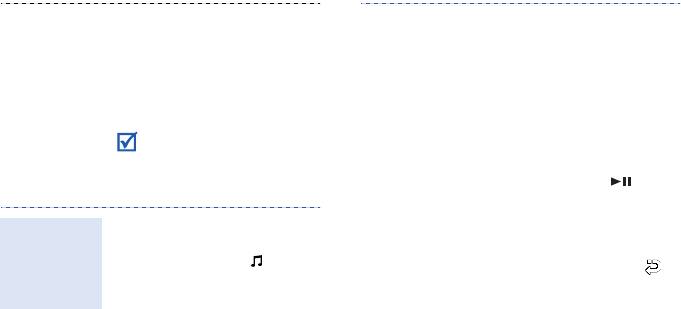
F110_RU.book Page 23 Friday, March 7, 2008 7:02 PM
9. Нажмите клавишу <
Готово
>,
Фотосъемка
чтобы закончить тренировку,
1. В режиме тренировки
или клавишу <
Оценить
>,
нажмите и удерживайте
чтобы посмотреть нагрузку.
клавишу [Камера], чтобы
Результаты тренировки
включить фотокамеру.
сохраняются в приложении
2. Направьте камеру на объект
Календарь
.
съемки и настройте
Результаты тренировок можно
изображение.
загрузить в компьютер, чтобы
увидеть их подробную оценку на
3. Чтобы сделать снимок,
веб-узле adidas.
нажмите клавишу [] или
[Камера]. Фотография будет
сохранена автоматически.
Прослушивание музыки
Использование
4. Для съемки еще одной
функций
1. В режиме тренировки
фотографии нажмите
мультимедиа
нажмите клавишу [].
программную клавишу <>.
во время
2. Выберите музыкальную
тренировок
категорию
→
музыкальный
файл.
23

F110_RU.book Page 24 Friday, March 7, 2008 7:02 PM
Дополнительные возможности телефона
1. В режиме ожидания нажмите
1. В режиме ожидания нажмите
Планирование
Индивидуаль-
клавишу [] и выберите
клавишу [] и выберите пункт
тренировок
ная настройка
пункт
Календарь
.
Настройки
.
тренировки
2. Выберите дату.
2. Телефон позволяет задать
следующие параметры
3. Нажмите программную
тренировки.
клавишу <
Опции
> и
•
Телосложение и единицы
выберите пункт
Расписание
измерения
. Ввод
проверок
.
физических данных
4. Введите информацию,
пользователя.
относящуюся к плану
•
Уведомление
. Включение
тренировок.
оповещений о новых
5. Для сохранения нажмите
событиях во время
программную клавишу
тренировки.
<
Сохран.
>.
24
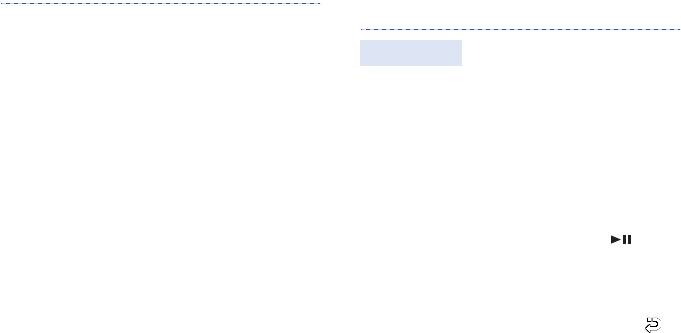
F110_RU.book Page 25 Friday, March 7, 2008 7:02 PM
Использование камеры
• Подсказки
. Ввод
параметров журнала
1. Чтобы включить камеру, в
тренировок.
Фотосъемка
режиме ожидания нажмите и
•
Внешние датчики
. Поиск
удерживайте клавишу
идентификационных
[Камера].
номеров (ID), требуемых
2. Поверните телефон, чтобы
для подключения датчиков
установить альбомный режим
к телефону, или их
отображения.
изменение.
•
Шагомер
. Включение и
3. Направьте камеру на объект
выключение шагомера.
съемки и настройте
•
Сброс настроек
. Сброс
изображение.
всех настроек тренировок.
4. Чтобы сделать снимок,
нажмите клавишу [] или
[Камера]. Фотография будет
сохранена автоматически.
5. Для съемки еще одной
фотографии нажмите
программную клавишу <>.
25
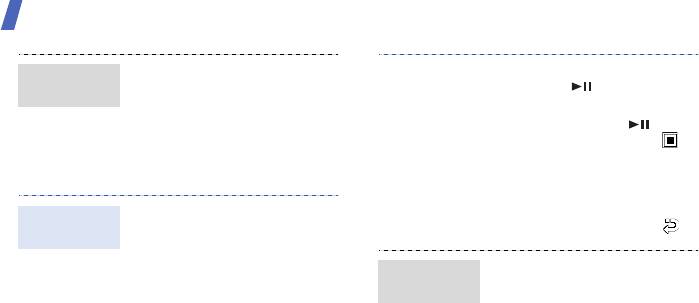
F110_RU.book Page 26 Friday, March 7, 2008 7:02 PM
Дополнительные возможности телефона
1. В режиме ожидания нажмите
4. Для начала записи нажмите
Просмотр
программную клавишу
клавишу [] или [Камера].
фотографий
<
Меню
> и выберите пункт
5. Чтобы остановить запись,
Мои файлы
→
Images
→
My
нажмите клавишу [ ],
photos
.
программную клавишу <>
2. Выберите нужную
или [Камера]. Видеоклип
фотографию.
сохраняется автоматически.
6. Для съемки следующего
1. Чтобы включить камеру, в
видеоклипа нажмите
Съемка
режиме ожидания нажмите и
программную клавишу <>.
видеоклипа
удерживайте клавишу
[Камера].
1. В режиме ожидания нажмите
Просмотр
2. Нажмите клавишу [
1
] для
программную клавишу
видеоклипа
перехода в режим записи.
<
Меню
> и выберите пункт
Мои файлы
→
Videos
→
My
3. Поверните телефон, чтобы
video clips
.
установить альбомный режим
отображения.
2. Выберите нужный видеоклип.
26
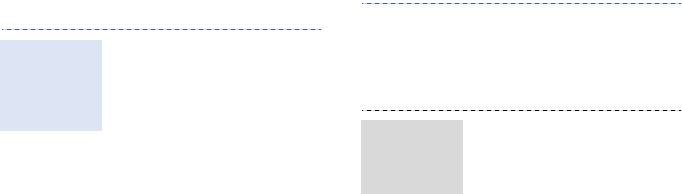
F110_RU.book Page 27 Friday, March 7, 2008 7:02 PM
Воспроизведение музыки
• Прямое копирование с ПК.
См. следующий раздел.
Существуют следующие способы
Подготовка
• Синхронизация музыкальных
копирования музыкальных
музыкальных
файлов с проигрывателем
файлов в телефон.
файлов к
Windows Media. См. стр. 28.
• Загрузка с помощью
воспроизве-
беспроводного подключения к
дению
Интернет.
1. В режиме ожидания нажмите
Копирование
программную клавишу
• Загрузка с компьютера с
музыкальных
<
Меню
> и выберите пункт
помощью дополнительной
файлов в
Настройки
→
Телефон
программы Samsung PC
телефон
→
Настройки USB
Studio. См. руководство
→
Съемный диск
.
пользователя Samsung PC
Studio.
2. Подключите телефон к
• Получение данных через
компьютеру, используя
Bluetooth.
дополнительный кабель для
обмена данными с ПК.
27

F110_RU.book Page 28 Friday, March 7, 2008 7:02 PM
Дополнительные возможности телефона
3. Когда на экране компьютера
Файлы можно скопировать с
Синхронизация
появится всплывающее окно,
компьютера путем синхронизации
с проигрывате-
выберите команду
Открыть
с проигрывателем Windows
лем Windows
папку для просмотра
Media 11.
Media
файлов
.
1. В режиме ожидания телефона
4. Скопируйте файлы с
нажмите программную
компьютера в память
клавишу <
Меню
> и выберите
телефона.
пункт
Настройки
→
Телефон
→
Настройки USB
5. Когда файлы будут
→
miCoach/Медиаплеер
.
скопированы, отсоедините
телефон от компьютера.
2. Подключите телефон к
компьютеру, используя
дополнительный кабель для
обмена данными с ПК.
28
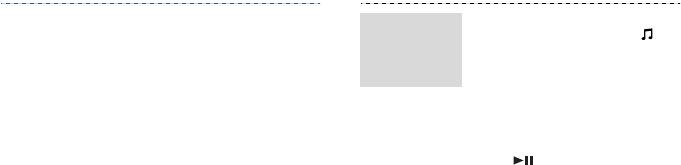
F110_RU.book Page 29 Friday, March 7, 2008 7:02 PM
3. При появлении на мониторе
1. В режиме ожидания нажмите
Воспроизве-
компьютера всплывающего
программную клавишу [].
дение
окна выберите команду
музыкальных
2. Выберите музыкальную
Синхронизировать файлы
файлов
категорию
→
музыкальный
мультимедиа с
файл.
устройством
.
3. При воспроизведении
4. Введите имя телефона и
используйте следующие
нажмите кнопку
Готово
.
клавиши.
5. Выберите и перенесите
•: приостановка или
нужные файлы в список
продолжение
синхронизации.
воспроизведения.
6. Выберите команду
Начать
синхронизацию
.
7. После завершения
синхронизации отсоедините
телефон от компьютера.
29
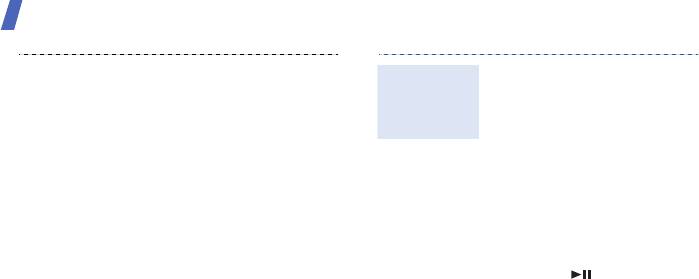
F110_RU.book Page 30 Friday, March 7, 2008 7:02 PM
Дополнительные возможности телефона
• Влево: возврат к
1. На экране проигрывателя
Создание
предыдущему файлу. Для
нажмите программную
списка
прокрутки файла назад
клавишу <
Опции
> и выберите
воспроизве-
нажмите и удерживайте
пункт
Открыть список
дения
данную клавишу.
воспроизведения
→
Все
• Вправо: переход к
→
Списки воспроизведения
.
следующему файлу. Для
2. Нажмите программную
прокрутки файла вперед
клавишу <
Опции
> и выберите
нажмите и удерживайте
пункт
Создать список
данную клавишу.
воспроизведения
.
• Вверх: открытие списка
3. Введите название списка
воспроизведения.
воспроизведения и нажмите
• Громкость: регулировка
клавишу [].
громкости.
4. Выберите созданный список
4. Для остановки
воспроизведения.
воспроизведения нажмите
клавишу [Вниз].
30
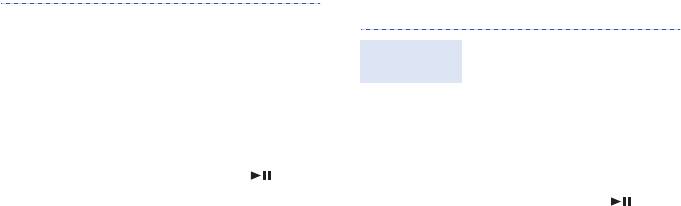
F110_RU.book Page 31 Friday, March 7, 2008 7:02 PM
Прослушивание FM-радио
5. Нажмите программную
клавишу <
Опции
> и
1. Подключите телефонную
выберите пункт
Добавить
Прослушивание
гарнитуру к
→
укажите источник.
радио
многофункциональному
6. Выберите нужные файлы
разъему телефона.
или список
2. В режиме ожидания нажмите
воспроизведения и
программную клавишу
нажмите программную
<
Меню
>
и выберите пункт
клавишу <
Добав.
>.
Приложения
→
FM-радио
.
7. Нажмите клавишу [] для
3. Чтобы включить радио,
воспроизведения музыки.
нажмите клавишу [].
4. При первом включении
FM-радио нажмите
программную клавишу <
Да
>,
чтобы включить
автоматическую настройку.
Принимаемые радиостанции
сохраняются автоматически.
31
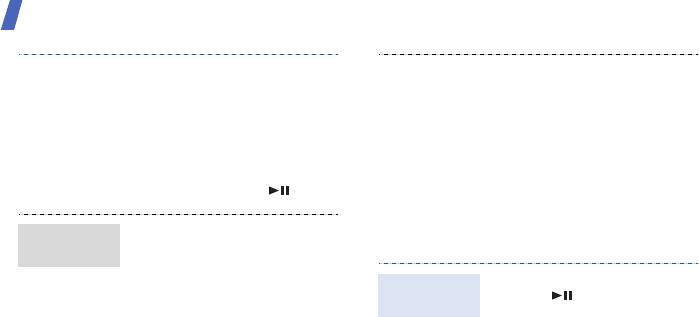
F110_RU.book Page 32 Friday, March 7, 2008 7:02 PM
Дополнительные возможности телефона
5. Для выбора сохраненных
Настройка вручную
радиостанций нажимайте
1. Для выбора радиостанций на
клавиши [Вверх] и [Вниз].
экране радио используйте
Для поиска доступных
клавиши [Влево] и [Вправо].
радиостанций используйте
2. Нажмите программную
клавиши [Влево] и [Вправо].
клавишу <
Опции
> и выберите
6. Чтобы выключить радио,
опцию
Добавить в
нажмите клавишу [].
избранное
.
Автонастройка
Сохранение
Доступ в Интернет
радиостанций
1. На экране FM-радио нажмите
программную клавишу
В режиме ожидания нажмите
<
Опции
> и выберите пункт
Запуск веб-
клавишу [] и выберите пункт
Автонастройка
.
браузера
Домашняя страница
.
2. Для подтверждения нажмите
программную клавишу <
Да
>.
Принимаемые радиостанции
сохраняются автоматически.
32
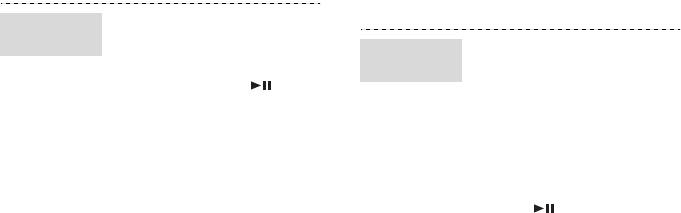
F110_RU.book Page 33 Friday, March 7, 2008 7:02 PM
Приложение Content Explorer
• Для прокрутки страницы в
Просмотр веб-
браузере пользуйтесь
страниц
Встроенное приложение Content
клавишами [Вверх] и [Вниз].
Content
Explorer предоставляет вам
1
• Чтобы выбрать элемент,
Explorer
возможность скачивать на свой
нажмите клавишу [].
телефон популярные мелодии,
• Чтобы вернуться к
звуки, картинки, JAVA-игры и
предыдущей странице,
использовать дополнительные
нажмите программную
сервисы, предоставленные
клавишу <
Назад
>.
Samsung Fun Club.
• Чтобы открыть меню
Чтобы запустить Content Explorer,
браузера, нажмите
в режиме ожидания нажмите
программную клавишу
клавишу [] и выберите пункт
<
Опции
>.
Content Explorer
.
2
Основные разделы
:
1. Музыка MP3
2. Игры
3. Развлечения
33
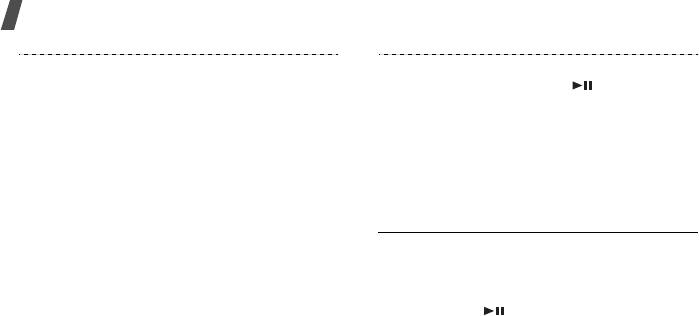
F110_RU.book Page 34 Friday, March 7, 2008 7:02 PM
Дополнительные возможности телефона
4. Скринсейверы
5. Откройте Корзину, для этого
нажмите [] в главном
5. Знакомства
меню Content Explorer и
3
Покупка контента
:
выберите пункт
Корзина
,
1. Выберите понравившийся
выберите заказанный
элемент (картинку, мелодию,
элемент для загрузки. Content
игру и т.п.).
Explorer сохранит файл в
меню
Мои файлы
вашего
2. Выберите пункт
Скачать
в
телефона.
меню опций.
3. Ознакомьтесь с информацией
о платном медиаконтенте и
1. Приложение доступно только в Российской Федерации.
нажмите программную
2. Разделы также содержат бесплатные каталоги музыки, игр и
картинок.
клавишу
Скачать
еще раз.
3. Перед заказом платного контента, пожалуйста, ознакомьтесь с
4. Ваш заказ будет автоматически
условиями и ценами в разделе
Условия и цены
. Для этого
доставлен в Корзину. Если
нажмите клавишу
[]
в главном меню Content Explorer и
выберите пункт
Условия и цены
.
Content Explorer не запущен, то
телефон предложит запустить
приложение, чтобы загрузить
заказанный элемент.
34
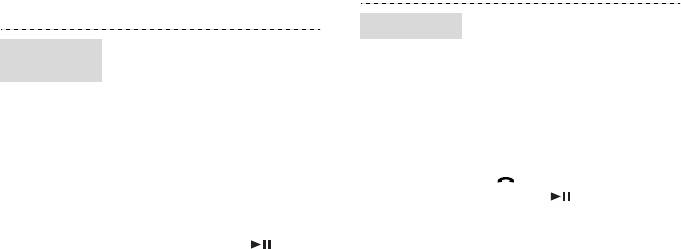
F110_RU.book Page 35 Friday, March 7, 2008 7:02 PM
Использование телефонной книги
1. В режиме ожидания нажмите
Поиск контакта
программную клавишу
1. В режиме ожидания введите
Добавление
<
Контакты
>.
номер телефона.
контакта
2. Введите несколько первых
2. Нажмите программную
букв имени, которое требуется
клавишу <
Опции
> и выберите
найти.
пункт
Сохранить
→
укажите
3. Выберите контакт.
область памяти
→
Создать
.
4. Прокрутите список до нужного
3. Выберите пункт
Телефон
и
номера и нажмите клавишу
укажите тип телефонного
[] для набора номера или
номера.
клавишу
[] для изменения
4. Введите сведения о контакте.
сведений о контакте.
5. Чтобы сохранить контакт,
нажмите клавишу [] или
нажмите программную
клавишу <
Опции
> и выберите
пункт
Сохранить
.
35
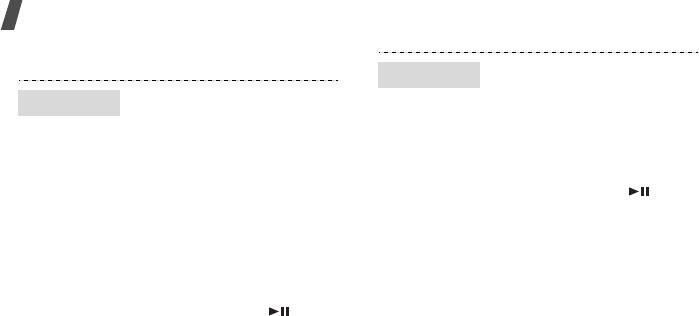
F110_RU.book Page 36 Friday, March 7, 2008 7:02 PM
Дополнительные возможности телефона
Отправка сообщений
1. В режиме ожидания нажмите
Отправка MMS
программную клавишу
1. В режиме ожидания нажмите
<
Меню
> и выберите пункт
Отправка SMS
программную клавишу
Сообщения
→
Создать
<
Меню
> и выберите пункт
→
MMS
.
Сообщения
→
Создать
2. Выберите пункт
Тема
.
→
SMS
.
3. Введите тему сообщения и
2. Введите текст сообщения.
нажмите клавишу [].
3. Нажмите программную
4. Для добавления изображения
клавишу <
Опции
> и выберите
или видеоклипа выберите
пункт
Сохранить и
пункт
Картинка или видео
и
отправить
или
Отправить
.
добавьте изображение или
4. Введите номера получателей.
видеоклип.
5. Для отправки сообщения
5. Выберите пункт
Музыка или
нажмите клавишу [].
звук
и добавьте музыкальный
файл или видеоклип.
36
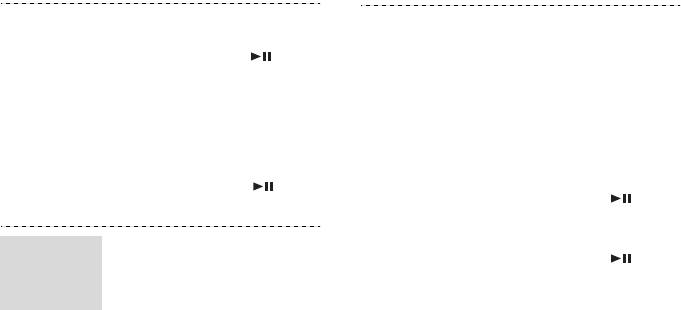
F110_RU.book Page 37 Friday, March 7, 2008 7:02 PM
6. Выберите пункт
Текст
.
2. Нажмите программную
клавишу <
Да
>.
7. Введите текст сообщения и
нажмите клавишу [].
3. Когда запустится мастер
настройки, нажмите
8. Нажмите программную
программную клавишу <
Да
> и
клавишу <
Опции
> и
выполните индивидуальную
выберите пункт
Отправить
.
настройку учетной записи
9. Введите номера или адреса
электронной почты.
электронной почты
4. Выберите пункт
Тема
.
получателей.
5. Введите текст сообщения и
10.Нажмите клавишу [] для
нажмите клавишу [].
отправки сообщения.
6. Выберите пункт
Сообщение
.
1. В режиме ожидания нажмите
7. Введите текст сообщения и
Отправка
программную клавишу
нажмите клавишу [].
сообщения по
<
Меню
> и выберите пункт
электронной
8. Выберите пункт
Вложение
.
Сообщения
→
Создать
почте
→
.
37


